win11提示扩展程序不一致怎么办 win11提示扩展程序不一致解决办法
- 更新日期:2024-06-04 17:13:03
- 来源:互联网
有的win11用户在打开某些程序的时候提示扩展程序不一致,像这种情况要怎么办呢?你先打开此电脑的属性窗口,点击安全和维护,然后选择安全进入,接着找到用户账户控制,点击它下方的更改设置,然后将通知消息的滑块拖到从不通知那边,最后保存设置就可以了,之后就不会弹出扩展程序不一致的提示了。
win11提示扩展程序不一致怎么办
win11官方原版下载地址:点击这里
1、首先,右键单击桌面上的“这台电脑”图标,打开“属性”设置界面。
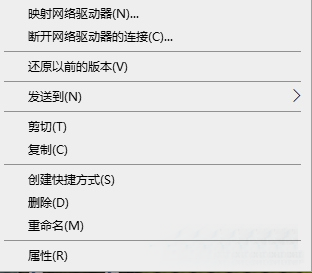
2、进入系统属性界面。
3、然后点击左下角的“安全和维护”栏。
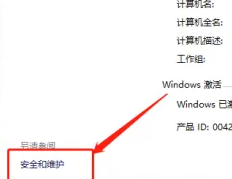
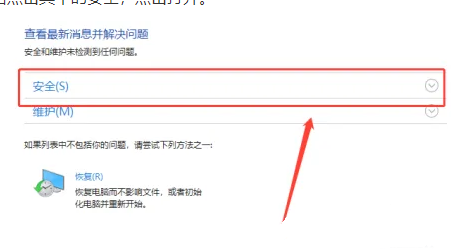
4、打开以下界面,点击左侧“更改用户账户控制设置”选项。
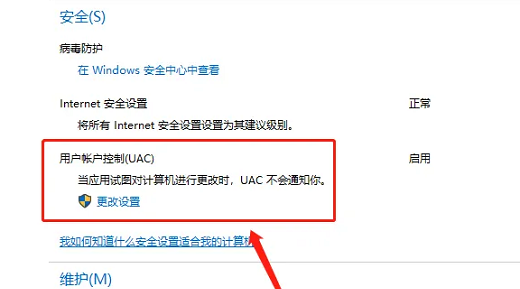
5、这里我们可以看到电脑会给我们发送各种提示。
6、可以在左侧界面将通知信息从“一直通知”改为“从不通知”,然后点击下方的“确定”按钮保存!
以上就是win11提示扩展程序不一致怎么办 win11提示扩展程序不一致解决办法的内容了。
相关下载
更多教程
更多- 最新
- 热门
- 02-09夸克浏览器网页版入口在哪里 夸克浏览器网页版入口分享
- 02-10夸克浏览器官方网站入口 夸克浏览器在线打开网页版
- 02-08饥荒指令代码大全一览 饥荒指令代码大全分享
- 02-08夸克浏览器官网入口 夸克浏览器网页版入口官网
- 02-09巨量百应登录入口官网 巨量百应登录入口网址分享
- 02-16夸克浏览器网页版入口网址 夸克浏览器网站免费进入














